
Turinys:
- 1 veiksmas: prisijunkite prie interneto
- 2 veiksmas: įveskite tinklo pavadinimą (arba SSID, jei norite) ir slaptažodį
- 3 veiksmas: įjunkite SSH
- 4 žingsnis: SSH į savo „Raspberry Pi“
- 5 veiksmas: įdiekite „Pi-Hole“, tinklo skelbimų blokavimo paslaugą
- 6 veiksmas: pasirinkite sąsają
- 7 veiksmas: pasirinkite savo pirminį DNS teikėją
- 8 veiksmas: pasirinkite, kurias duomenų bazes norite naudoti skelbimams blokuoti
- 9 veiksmas: pasirinkite, kuriuos protokolus norite užblokuoti
- 10 veiksmas: patikrinkite savo IP adresą, jei norite, pakeiskite jį
- 11 veiksmas: įdiekite administratoriaus žiniatinklio sąsają
- 12 veiksmas: įdiekite žiniatinklio serverį
- 13 veiksmas: pasirinkite „Wether“arba „Not“, kad užregistruotumėte užklausas
- 14 veiksmas: paketo konfigūravimas
- 15 veiksmas: pasirinkite privatumo režimą
- 16 veiksmas: sėkmingai nustatėte „Pi-Hole“
- 17 veiksmas: prieiga prie žiniatinklio sąsajos
- 18 veiksmas: prisijungimas
- 19 veiksmas: prisijunkite
- 20 veiksmas: raskite savo DNS adresą
- 21 veiksmas: įrenginyje …
- 22 veiksmas: savo įrenginyje… tęsinys
- 23 veiksmas: savo įrenginyje… tęsinys
- 24 veiksmas: savo įrenginyje… tęsinys
- 25 žingsnis: Rezultatai…
- Autorius John Day [email protected].
- Public 2024-01-30 10:46.
- Paskutinį kartą keistas 2025-01-23 14:59.

Šiam projektui jums reikės:
„Raspberry Pi“, galintis prisijungti prie interneto
„Micro SD“kortelė, kurioje veikia „Raspbian Lite“
Klaviatūra (norint nustatyti SSH)
Antrasis įrenginys (norint pasiekti interneto portalą)
Pagrindinės žinios apie UNIX ir sąsajos naršymas „Pi“(kurios yra lengvai paimamos ir nebūtinai reikalingos, jei greitai pasiimate daiktus ir esate protingas)
1 veiksmas: prisijunkite prie interneto
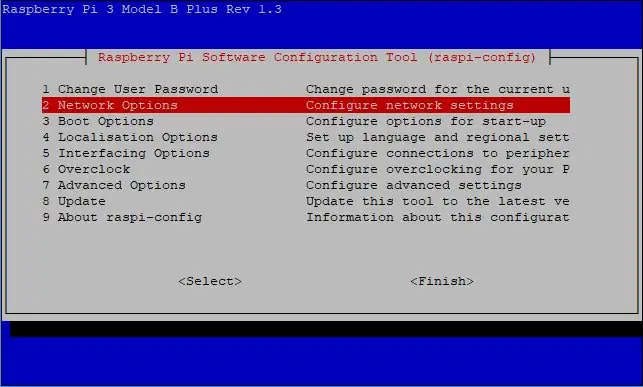
Prisijungę prie „Pi“paleiskite šį kodą
sudo raspi-config
Eikite į Tinklo parinktys ir pasirinkite jį.
2 veiksmas: įveskite tinklo pavadinimą (arba SSID, jei norite) ir slaptažodį
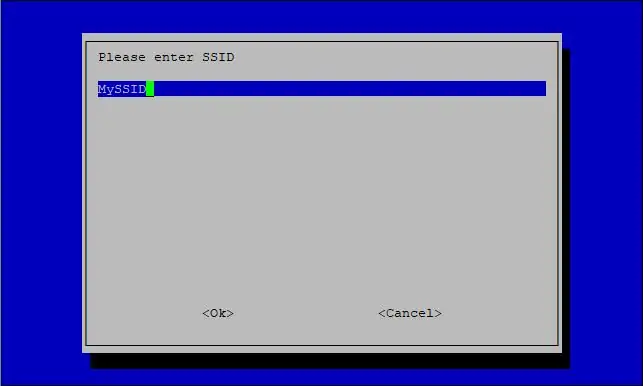
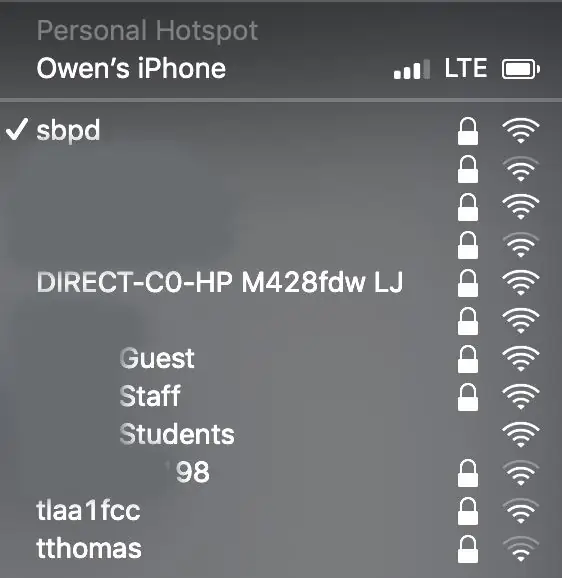
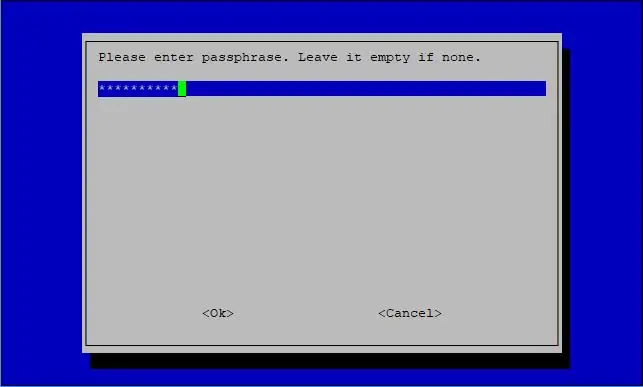
Spustelėję tinklo parinktis, įveskite savo tinklo pavadinimą (taip pat žinomą kaip SSID), paspauskite „Enter“, tada įveskite to tinklo slaptažodį ir palikite jį tuščią, jei jo nėra.
3 veiksmas: įjunkite SSH
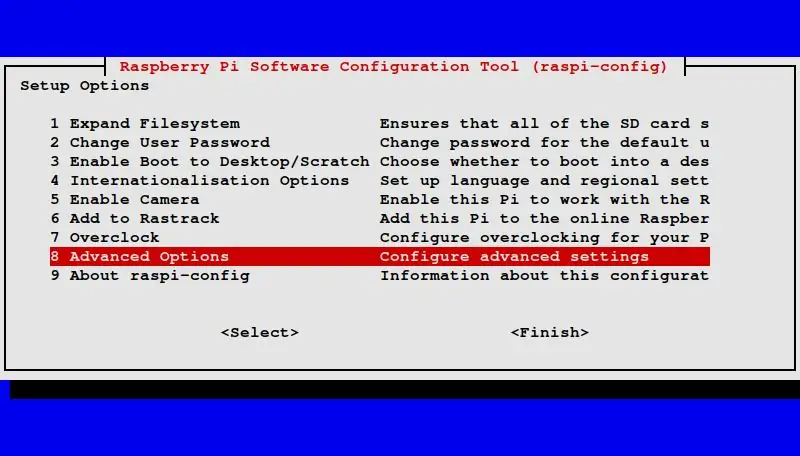
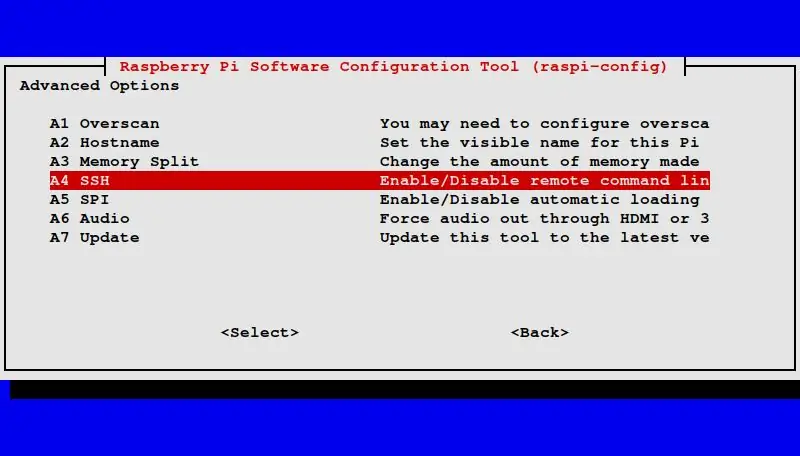
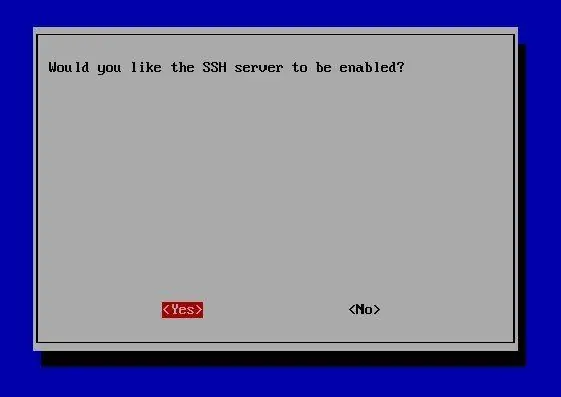
Įjungę tinklą būsite grąžinti į tą patį puslapį. Šį kartą pasirinkite Išplėstinės parinktys. Tada pasirinkite SSH ir paspauskite enter. Paspauskite finišą ir grįžkite į komandinę eilutę. Norėdami iš naujo paleisti „pi“ir visiškai pritaikyti visus pakeitimus, atlikite šiuos veiksmus.
sudo perkraukite
4 žingsnis: SSH į savo „Raspberry Pi“
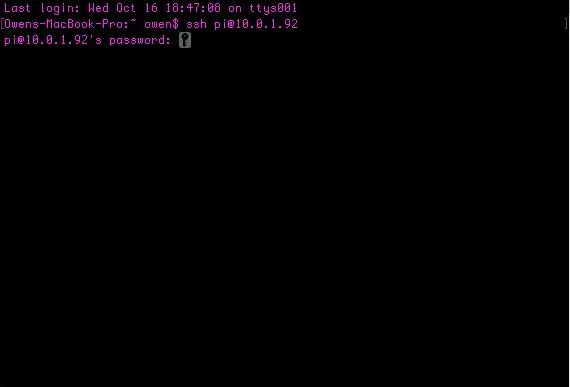
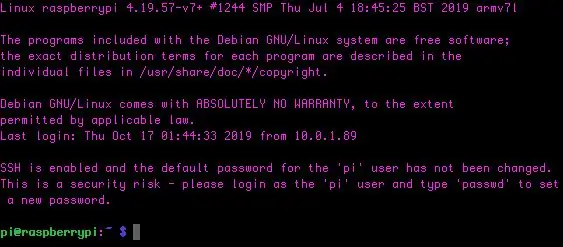
Tai leidžia jums naudoti savo aviečių pi iš kito kompiuterio. „Mac“, mano kompiuteryje, viskas, ką jums reikia padaryti, tai įvesti „pi“IP adresą ir slaptažodį.
ssh pi@[IP adresas čia]
jis atsakys taip, jei tai padarėte teisingai:
pi@[ip address here] slaptažodis:
Įveskite savo pi slaptažodį. Numatytasis yra aviečių.
5 veiksmas: įdiekite „Pi-Hole“, tinklo skelbimų blokavimo paslaugą
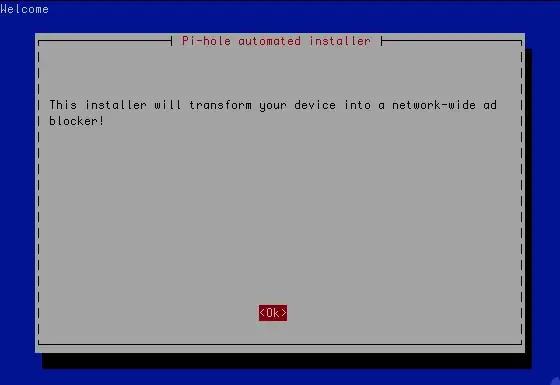
Vykdykite šią komandą ir leiskite pi sėdėti kelias minutes. Jei pasiseks, ši sąsaja pasirodys.
curl -sSL https://install.pi-hole.net | mušti
6 veiksmas: pasirinkite sąsają
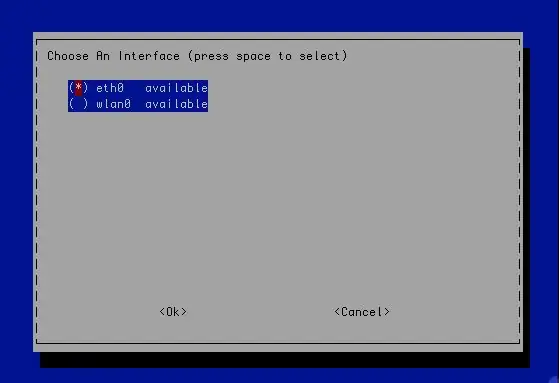
Galite pasirinkti „Ethernet“arba „wifi“pagal tai, kaip jūsų „pi“yra prijungtas prie interneto.
7 veiksmas: pasirinkite savo pirminį DNS teikėją
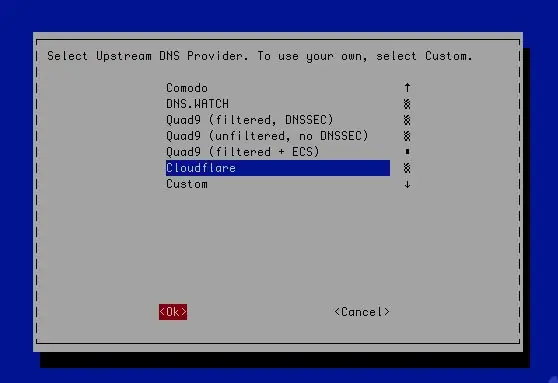
Aš pasirinkau debesų blyksnį, jūs galite pasirinkti, kurį norite.
8 veiksmas: pasirinkite, kurias duomenų bazes norite naudoti skelbimams blokuoti
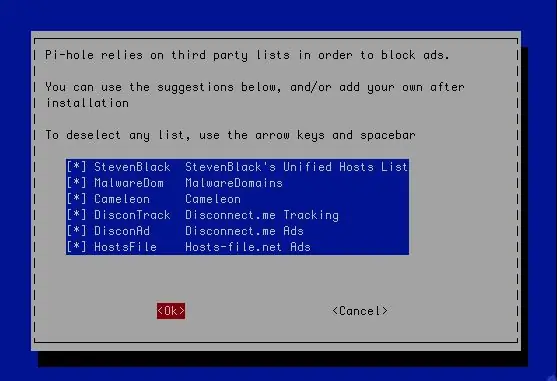
Aš pasirinkau juos visus, galite pasirinkti, ką norite, arba pasirinkti ne vieną, ir sudaryti savo blokuojamų svetainių sąrašą.
9 veiksmas: pasirinkite, kuriuos protokolus norite užblokuoti
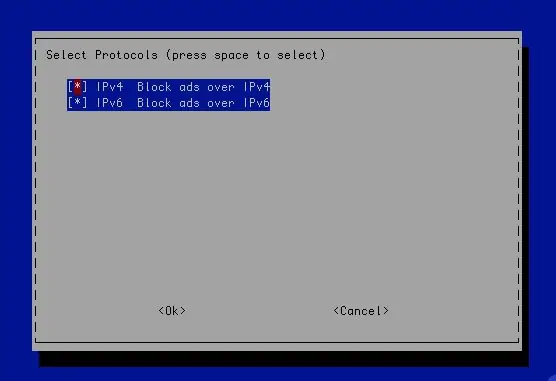
Aš pasirinkau abu.
10 veiksmas: patikrinkite savo IP adresą, jei norite, pakeiskite jį
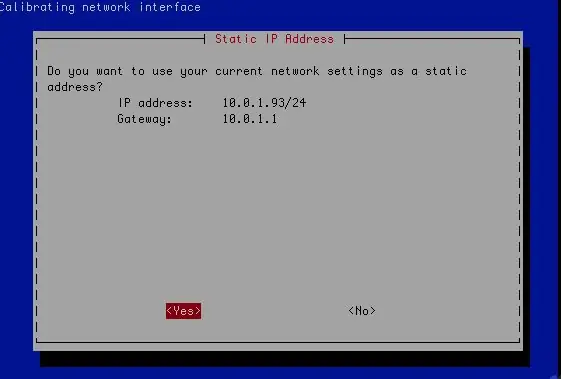
11 veiksmas: įdiekite administratoriaus žiniatinklio sąsają
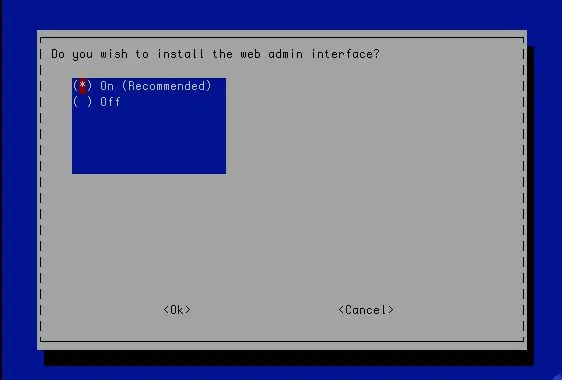
Tai būtina, prieš tęsdami įsitikinkite, kad ji įjungta.
12 veiksmas: įdiekite žiniatinklio serverį
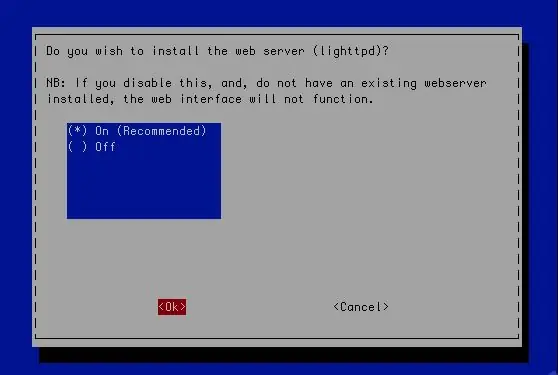
Norint pasiekti administratoriaus puslapį, reikia įdiegti žiniatinklio serverį, todėl labai svarbu jį įdiegti.
13 veiksmas: pasirinkite „Wether“arba „Not“, kad užregistruotumėte užklausas
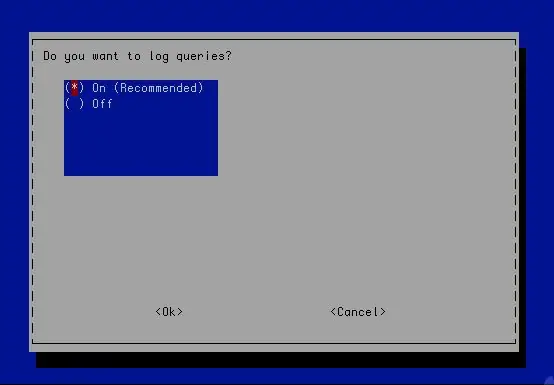
Užklausų registravimas reiškia tik puslapių užklausų duomenų įrašymą, jei norite, pažymėkite.
14 veiksmas: paketo konfigūravimas
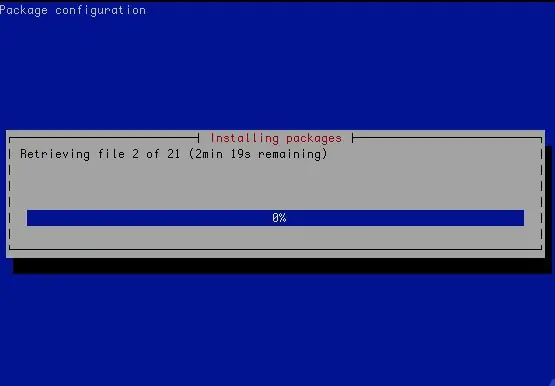
Tai sukonfigūruos dar keletą paketų, tiesiog eikite pasidaryti kavos ar pan.
15 veiksmas: pasirinkite privatumo režimą
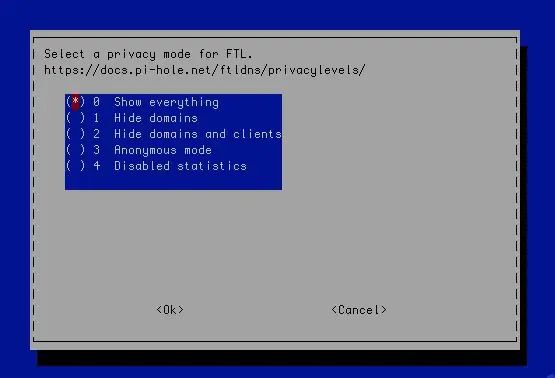
Iš „Pi-Hole“dokumentacijos PDF:
1 lygis - slėpti domenus
Rodyti ir saugoti visus domenus kaip paslėptus
-
Šis nustatymas išjungia:
- Populiariausi domenai
- Populiariausi skelbimai
2 lygis - slėpti domenus ir klientus
Rodyti ir saugoti visus domenus kaip paslėptus, o klientus - kaip 0.0.0.0
-
Šis nustatymas išjungia:
- Populiariausi domenai
- Populiariausi skelbimai
- Geriausi klientai
- Klientai laikui bėgant
3 lygis - anoniminis režimas (anonimizuoti viską)
Išjunkite visas detales, išskyrus anonimiškiausią statistiką
-
Šis nustatymas išjungia:
- Populiariausi domenai
- Populiariausi skelbimai
- Geriausi klientai
- Klientai laikui bėgant
- Užklausų žurnalas
- Ilgalaikis duomenų bazės registravimas
4 lygis - neįgaliųjų statistika
Išjungia visą statistikos apdorojimą. Net užklausų skaitikliai nebus pasiekiami. Be to, galite išjungti registravimą į failą /var/log/pihole.log naudodami „sudo pihole“registravimą. Atminkite, kad dėl išjungto užklausų apdorojimo reguliaraus reguliavimo blokavimas nepasiekiamas 4 lygyje.
16 veiksmas: sėkmingai nustatėte „Pi-Hole“
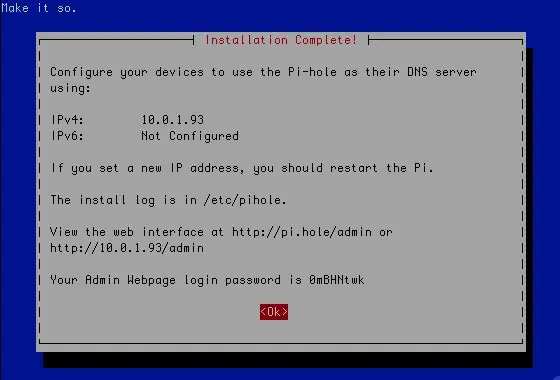
Atkreipkite dėmesį į nurodytą IP adresą ir slaptažodį, esantį eilutės apačioje.
17 veiksmas: prieiga prie žiniatinklio sąsajos
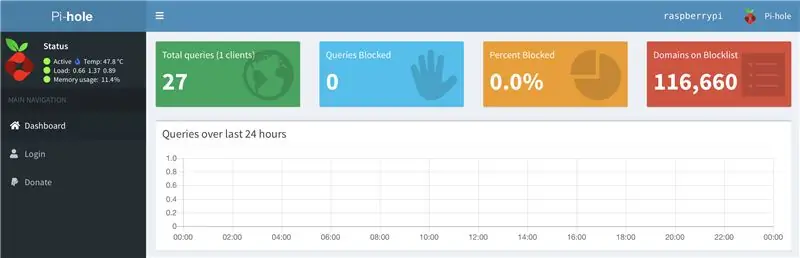
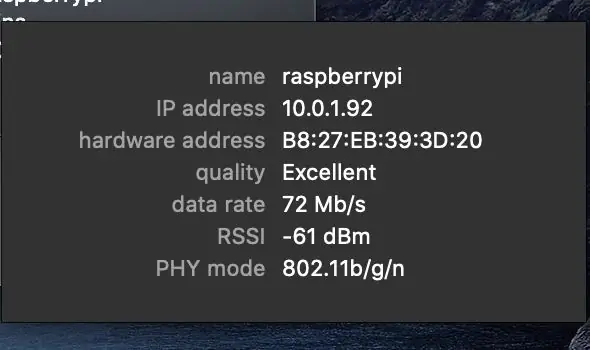
Norėdami pasiekti žiniatinklio sąsają, įveskite šią informaciją į savo naršyklę naudodami IP adresą, nurodytą paskutiniame veiksme.
[jūsų pi IP adresas]/admin/
Kairėje šoninėje juostoje spustelėkite prisijungti.
18 veiksmas: prisijungimas
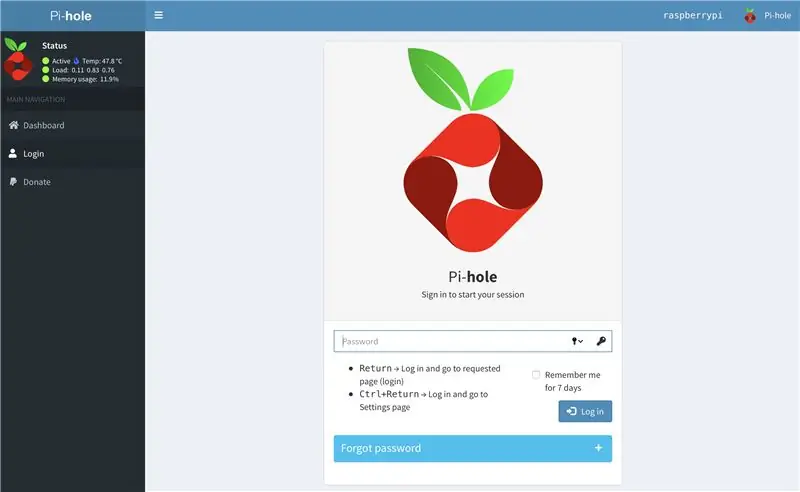
Norėdami prisijungti, naudokite 16 veiksmo slaptažodį.
19 veiksmas: prisijunkite
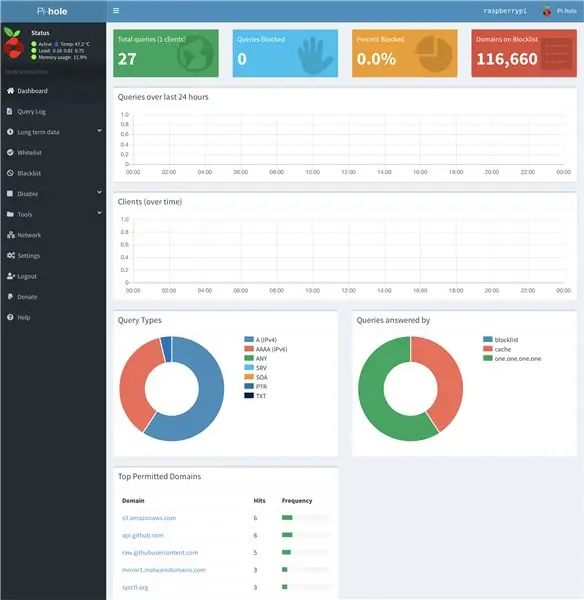
Kai prisijungsite, spustelėkite nustatymus kairėje šoninėje juostoje.
20 veiksmas: raskite savo DNS adresą
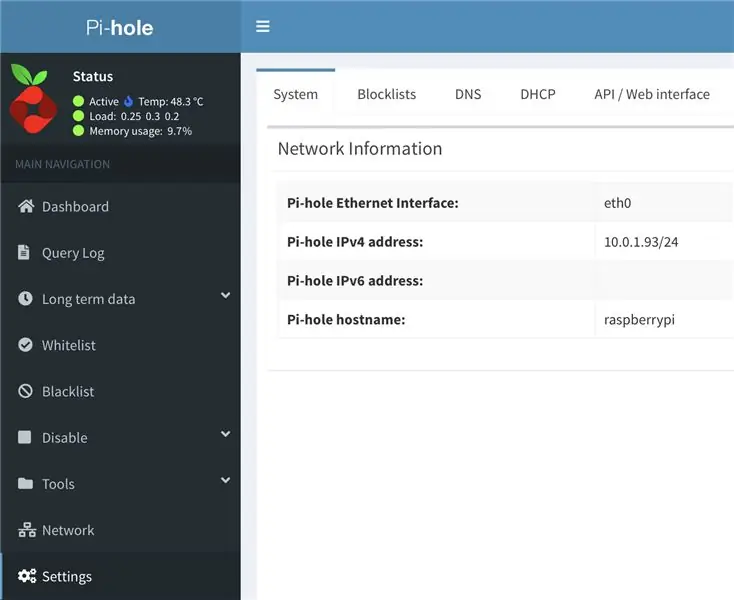
Nustatymų puslapio skiltyje Sistema ieškokite adresų šalia IPv4 ir IPv6. Tai yra jūsų DNS serverio adresas arba adresai. Mano interneto tiekėjas neturi jokių IPv6 IP adresų, todėl turiu tik nerimauti dėl IPv4.
21 veiksmas: įrenginyje …
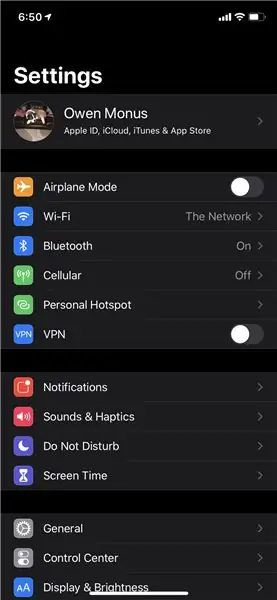
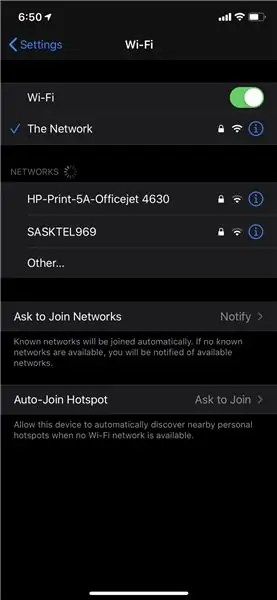
Eikite į nustatymus arba visur, kur konfigūruojate interneto ryšį. Eikite į savo „WiFi“puslapį.
22 veiksmas: savo įrenginyje… tęsinys
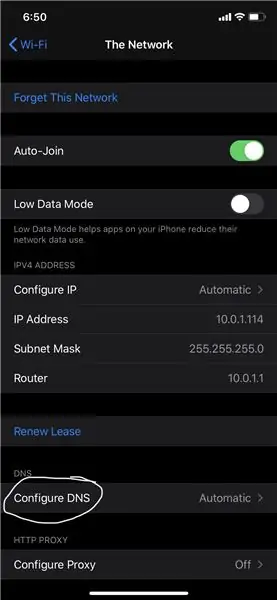
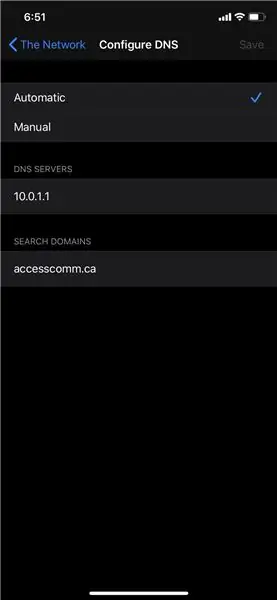
Spustelėkite informacijos mygtuką, tada spustelėkite Konfigūruoti DNS
23 veiksmas: savo įrenginyje… tęsinys
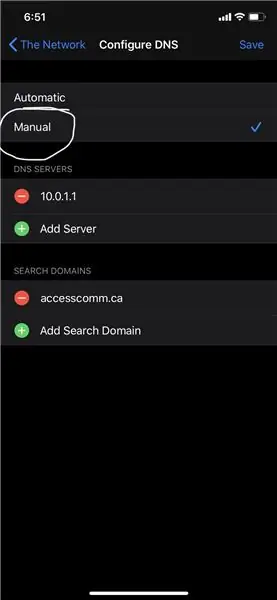
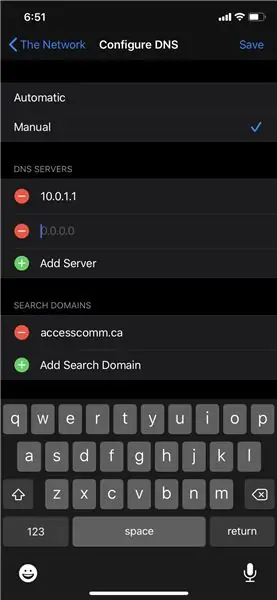
Pakeiskite DNS į rankinį ir pridėkite naują.
24 veiksmas: savo įrenginyje… tęsinys
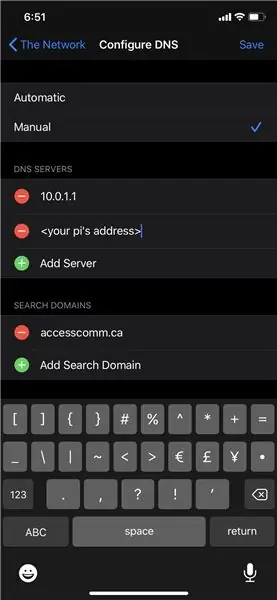
Pridėkite IPv4 ir IPv6 adresus, rodomus jūsų „Pi-Hole“nustatymų puslapyje, esančiame 20 veiksme. Tada ištrinkite pradinį.
25 žingsnis: Rezultatai…
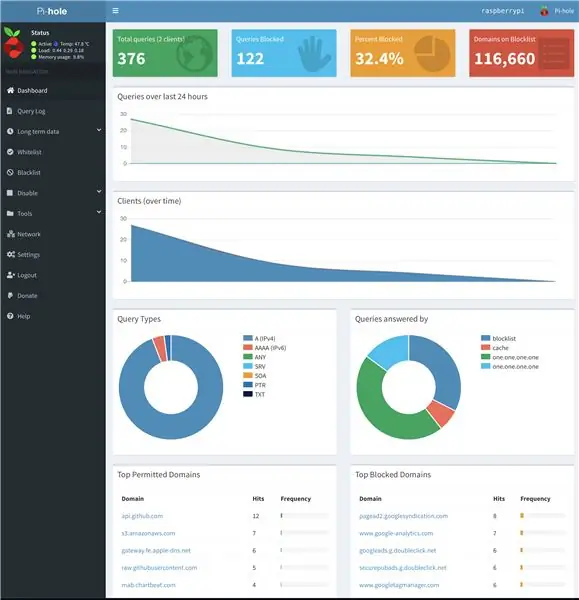
Po kelių minučių naršymo daugybė skelbimų buvo užblokuota. „Pi-Hole“netgi užblokavo tiesioginį skelbimų skaitiklį. Nors atrodo, kad mano pi praleido daugybę skelbimų, to nepadarė. Naršant apskritai nebuvo jokių skelbimų. Tai buvo gana nuostabu. Jei pasiseks, ir jūsų darbas veiks !!
Rekomenduojamas:
Viso tinklo skelbimų blokavimas naudojant „Raspberry Pi“: 4 veiksmai

Viso tinklo skelbimų blokavimas naudojant „Raspberry Pi“: mėgaukitės švaresniu, spartesniu žiniatinkliu ir blokuokite erzinančius skelbimus visame namų tinkle naudodami „Pi-hole“ir „Raspberry Pi“
Kaip padaryti blokavimo saugos jungiklius K40 lazeriniam pjaustytuvui: 4 žingsniai (su nuotraukomis)

Kaip padaryti blokavimo saugos jungiklius lazeriniam pjovikliui K40: SVARBUS REDAGAVIMAS! Prašome nejungti laidų prie mašinos tinklo. Vietoj to prijunkite prie maitinimo šaltinio PG kaiščių. Netrukus atliks pilną atnaujinimą. -Tony 7/30-19Kas yra vienas iš pirmųjų patarimų internete, kai jūsų naujas, (ma
Venkite „Gmail“skelbimų: 4 veiksmai

Venkite „Gmail“skelbimų: ar esate „Gmail“vartotojas, ar turite tokių draugų? Ar piktinatės reklama „Rėmėjų nuoroda“, kuri atsiranda šalia gaunamo laiško? Dabar jūs ir jūsų draugai gali ką nors padaryti
SKAITYKITE PIRMAI: Kaip sukonfigūruoti „Ultimate Mac Mini“superkompiuterį: 6 veiksmai

PERSKAITYKITE PIRMĄJĄ: Kaip nustatyti galutinį „Mac Mini“superkompiuterį: „Mac mini“iš esmės yra nešiojamasis kompiuteris be ekrano ir neįtraukta klaviatūra ar pelė. Jūs pagalvotumėte sau, kas, po velnių, naudos šį daiktą? Tačiau šis kompiuteris sunaudoja mažiau elektros energijos nei dauguma lempučių, puikiai veikia
Kaip atvėsinti belaidį tinklo maršrutizatorių ir neleisti jam sulėtėti: 3 veiksmai

Kaip atvėsinti belaidį tinklo maršrutizatorių ir neleisti jam sulėtėti: tai yra instrukcija, rodanti, kaip atvėsinti belaidžio tinklo maršrutizatorių ir išvengti sulėtėjimo. Naudojau kompiuterio ventiliatorių, kad atvėsinčiau belaidį ryšį, prijunkite ventiliatorių prie belaidžio tinklo ir naudosite tas pats belaidžio ryšio maitinimo šaltinis (belaidis NO ventiliatorius įjungtas, su
